Kostenloses WLAN ist im modernen technischen Leben von heute offensichtlich eine äußerst wunderbare Sache. Dieses öffentliche Netzwerk birgt jedoch viele Risiken für Sie, insbesondere wenn Sie das gesamte auf Ihrem Bankkonto angesammelte Geld verlieren können .
Wir haben 10 äußerst wichtige Dinge zusammengestellt, die Sie bei der Verbindung mit kostenlosen WLAN-Netzwerken beachten sollten, um sicherzustellen, dass Sie bei der Nutzung von kostenlosem WLAN nie zum Opfer werden.
1. Nutzen Sie kein Internet-Banking und geben Sie keine Bankkartendaten ein
 © Depositphotos
© Depositphotos
Die einzige Möglichkeit, sich vor Datendiebstahl zu schützen, besteht darin, den mobilen Datenverkehr für Online-Einkäufe oder Internet-Banking zu nutzen. Die Zahlung für die Megabyte-Nutzung ist ein angemessener Preis für die Sicherheit Ihres Kontos.
2. Schalten Sie WLAN aus, wenn Sie das Internet nicht nutzen
Wenn Sie WLAN ausschalten, wenn Sie das Internet nicht nutzen, können Sie drei Probleme gleichzeitig lösen: Batterieentladung, automatische Verbindung zu betrügerischen Netzwerken und lästige Werbe-E-Mails. Um sich noch besser vor diesen Problemen zu schützen, können Sie die DoNotTrackMe- Erweiterung in Ihrem Browser installieren, die verhindert, dass Geräte Ihre Aktivitäten verfolgen.
3. Stellen Sie über ein virtuelles privates VPN-Netzwerk eine Verbindung zum Internet her
Mit VPN ( Virtual Private Network ), auch virtuelles privates Netzwerk genannt , können Sie anonym online gehen. Das bedeutet, dass die von Ihnen besuchten Websites nur die IP-Adresse des virtuellen Netzwerks sehen können, nicht Ihre eigene IP-Adresse.
Netzwerke wie VPNs kosten oft Geld und verlangsamen Ihre Verbindung. Allerdings ist der Preis nicht allzu hoch und die meisten VPN-Anbieter bieten immer noch kostenlose Dienste an.
4. Lassen Sie Ihr Gerät nicht das „freie“ Netzwerk speichern

Die meisten Geräte merken sich automatisch Hotspots, die sie bereits mindestens einmal genutzt haben, und stellen eine Verbindung zu ihnen her . Betrüger können Zugangspunkte mit demselben Namen einrichten, sodass sie, wenn Sie nicht aufpassen und darauf zugreifen, an Ihre persönlichen Daten oder sogar Ihr Bankkonto gelangen können.
5. Achten Sie auf den Namen des „kostenlosen“ Netzwerks, mit dem Sie eine Verbindung herstellen möchten
 © Depositphotos
© Depositphotos
Hacker nutzen häufig Netzwerke mit ähnlichen Namen wie bestehende Netzwerke in der Nachbarschaft. Der einzige Unterschied besteht darin, dass für einen authentischen Hotspot eine Zahlung oder eine Autorisierung/ein Passwort erforderlich ist, während die Nutzung eines gefälschten Hotspots normalerweise kostenlos ist. Bevor Sie sich mit einem kostenlosen Netzwerk verbinden, fragen Sie daher den Besitzer dieses Ortes nach dem Namen des kostenlosen WLAN-Netzwerks .
6. Installieren Sie eine hochwertige Antivirensoftware

Verwenden Sie immer die neuesten Antiviren-Versionen . Heutzutage gibt es immer mehr neue Möglichkeiten, Ihr Konto zu hacken, daher sollten Sie Ihre Antivirensoftware regelmäßig aktualisieren.
Darüber hinaus warnt Sie eine Antivirensoftware auch vor möglichen gefälschten Hotspot-Verbindungen, sodass Sie beim Zugriff auf kostenloses WLAN nicht subjektiv sind.
7. Wählen Sie Netzwerke mit zweistufiger Authentifizierung
Bei jeder Netzwerkverbindung, die beim Herstellen der Verbindung keine zusätzlichen Authentifizierungsschritte erfordert, handelt es sich höchstwahrscheinlich um ein betrügerisches Netzwerk. Um die Sicherheit zu gewährleisten, wählen Sie einen Hotspot, der die Eingabe eines Codes erfordert, der als Textnachricht an Ihr Telefon gesendet wird . Dies schützt Sie vor Online-Dieben beim Zugriff auf kostenlose Netzwerke.

8. Halten Sie Passwörter verschlüsselt
Obwohl wir genau wissen, dass wir Passwörter nicht auf unseren Geräten speichern sollten, tun es viele von uns dennoch. Diese Nachlässigkeit erleichtert Online-Kriminellen den Zugriff auf Ihre Daten. Wenn Sie dennoch Passwörter auf Ihrem Gerät speichern möchten, sollten Sie zumindest einen Passwort-Manager verwenden , um Ihre Passwortinformationen zu verschlüsseln.
9. Überprüfen Sie die URL der Website, auf die Sie zugreifen möchten
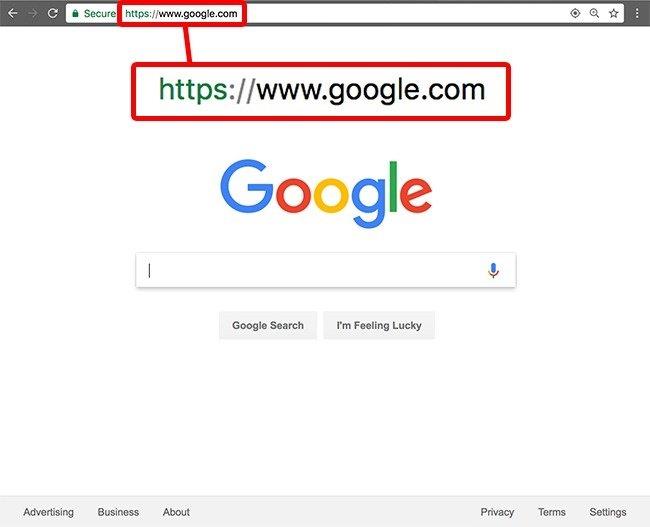
Gefälschte Netzwerke leiten möglicherweise auf bekannte Websites weiter, sind aber eigentlich nur Websites, die darauf abzielen, Ihre persönlichen Daten zu sammeln. Wenn Sie seltsame Zeichen in der URL Ihrer vertrauten Website sehen, handelt es sich möglicherweise um eine nicht authentifizierte Website.
Google.com und ɢoogle.com sind nicht dieselbe Website! Stellen Sie sicher, dass Sie einen vertrauenswürdigen und sicheren Browser verwenden, da ein hochwertiger Browser Unstimmigkeiten erkennt und Sie warnt.
10. Verwenden Sie eine sichere Verbindung
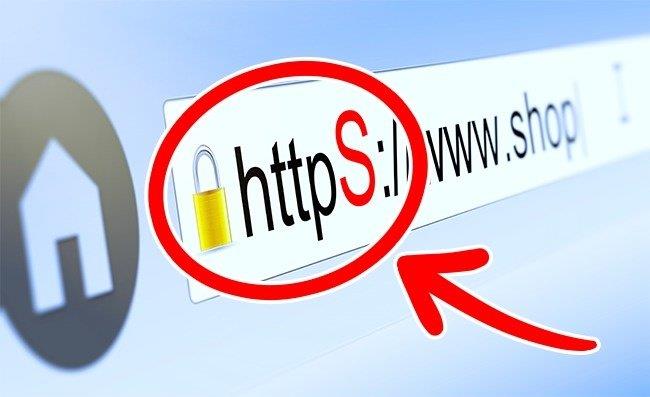 © Depositphotos
© Depositphotos
Eine sichere Verbindung ist leicht zu erkennen: Die URL beginnt mit https:// statt wie üblich nur mit http:// . Einige Websites wie Google verwenden häufig eine sichere Verbindung zur Datenübertragung.
Wenn Sie möchten, dass alle Websites sicher sind, installieren Sie die HTTPS Everywhere -Erweiterung , die mit allen gängigen Browsern kompatibel ist.
Mehr erfahren: 10 äußerst nützliche Tipps zum Geldsparen, die viele Menschen oft übersehen
Spaß haben!


 © Depositphotos
© Depositphotos
 © Depositphotos
© Depositphotos

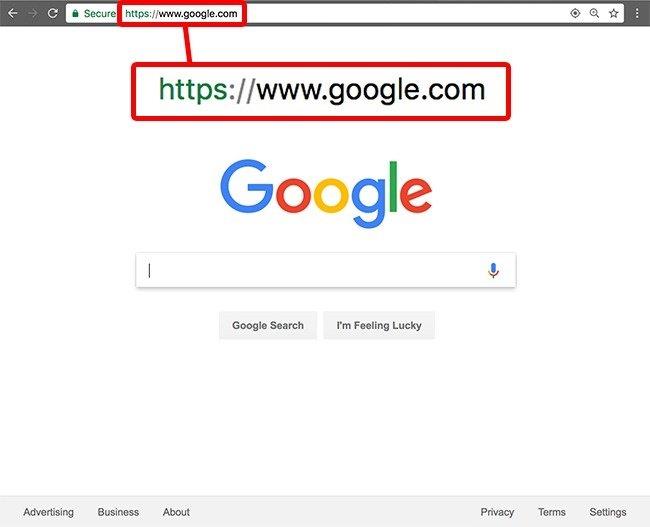
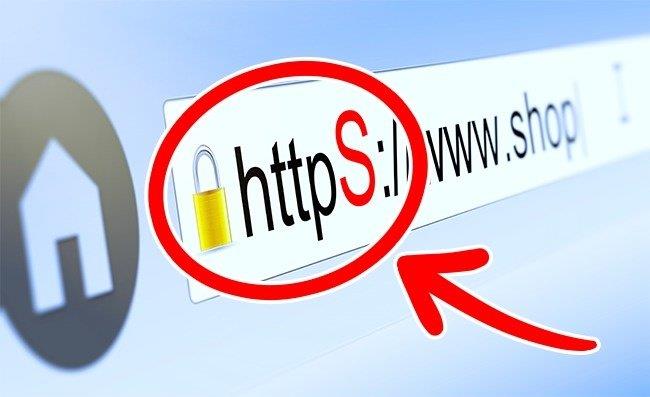 © Depositphotos
© Depositphotos







